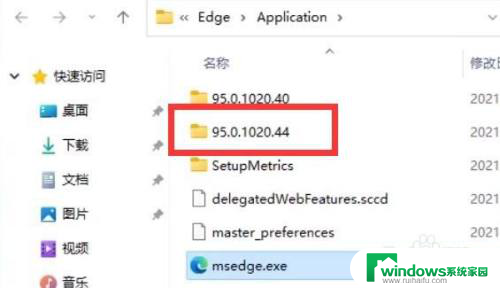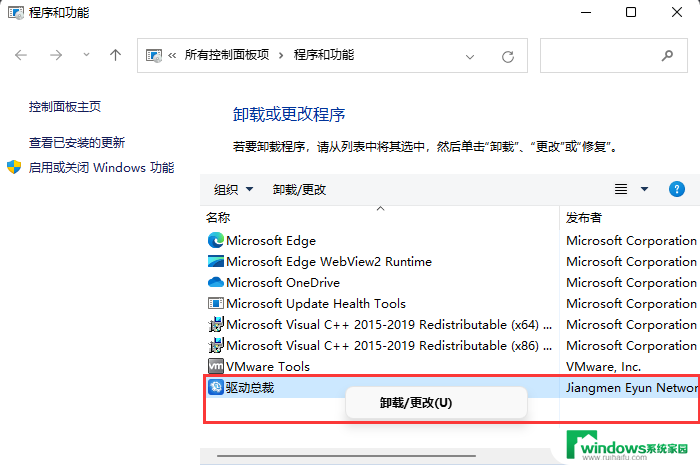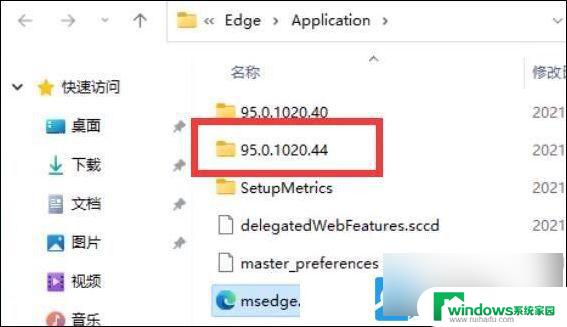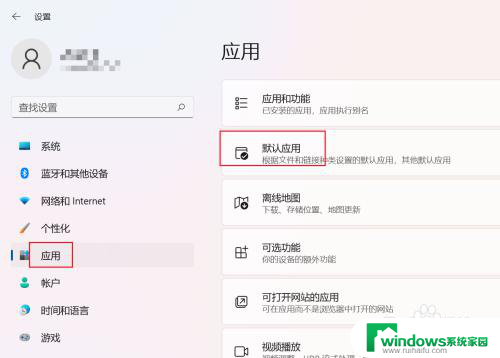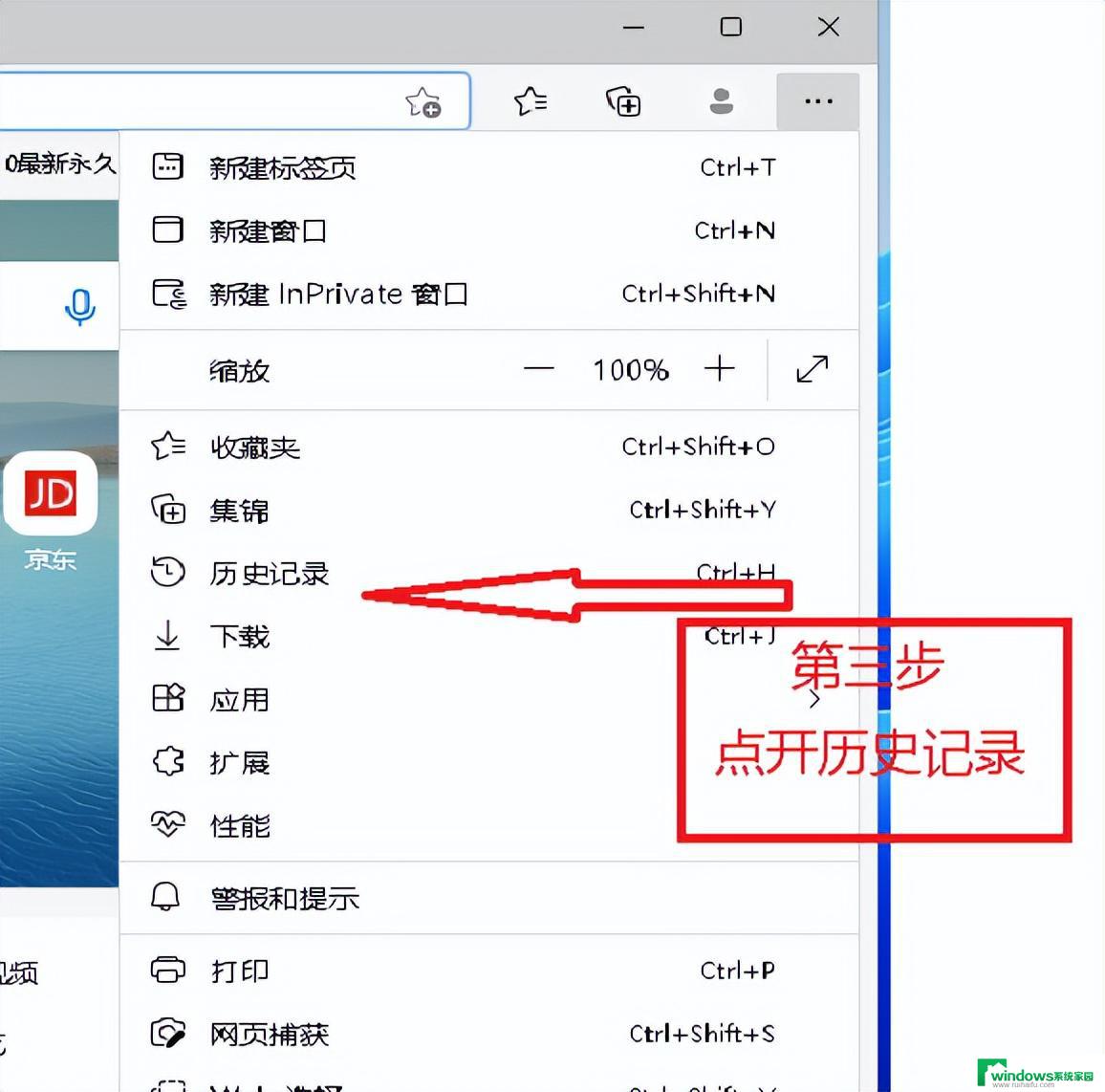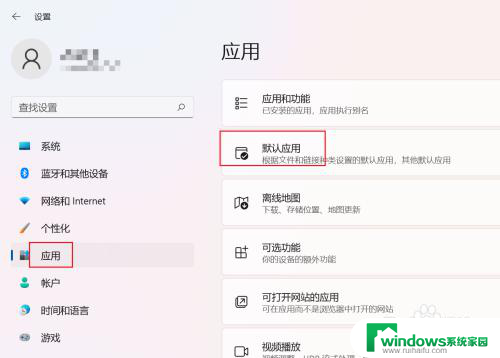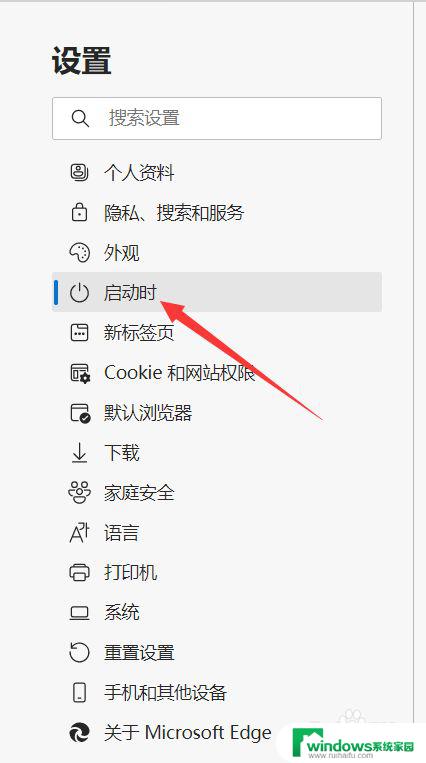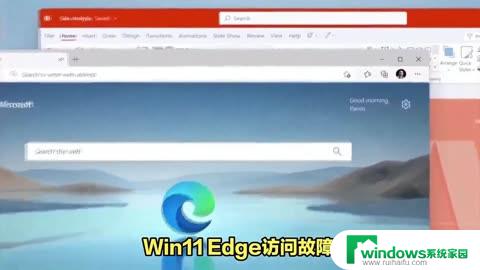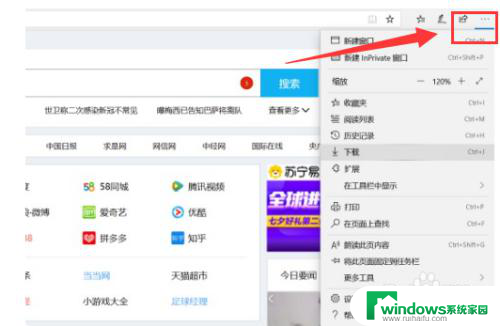win11如何删除edge浏览器 win11卸载edge浏览器的详细步骤
win11如何删除edge浏览器,Win11是微软最新发布的操作系统版本,它引入了许多新功能和改进,其中包括预安装的Edge浏览器,有些用户可能对Edge浏览器不感兴趣,或者更喜欢使用其他浏览器。如果您是其中之一,不用担心因为在Win11上删除或卸载Edge浏览器是可行的。在本文中我们将详细介绍如何删除或卸载Edge浏览器的步骤,以帮助您自由选择和使用您喜爱的浏览器。
具体步骤:
1.第1步:进入edge浏览器的文件所在位置,打开最新版本号的文件夹。
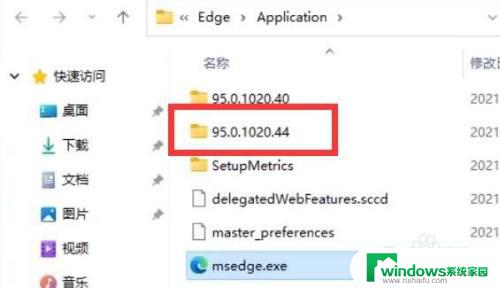
2.第2步:接着打开“install”文件夹
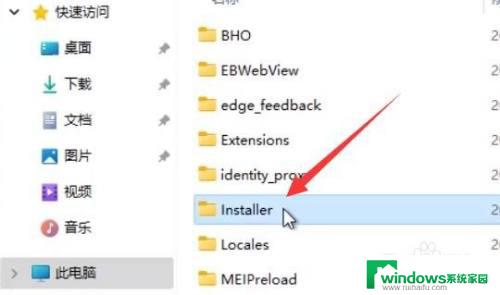
3.第三步:按住键盘“shift”点击鼠标右键,选择“在此处打开powershell窗口”
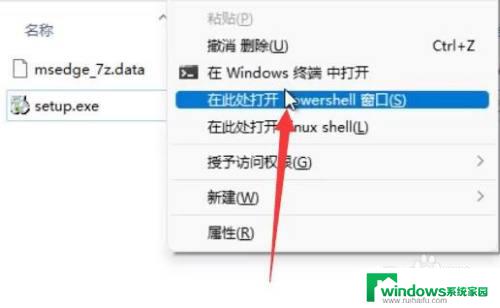
4.第4步:打开后在其中输入“.\setup.exe -uninstall -system-level -verbose-logging -force-uninstall
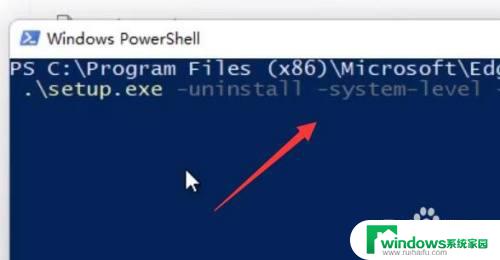
5.第5步:输入完成后,按下键盘回车,就可以完成edge浏览器卸载了。
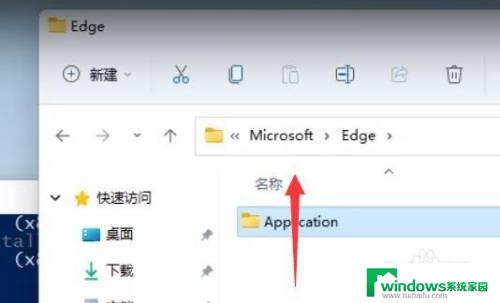
以上是如何删除Win11 Edge浏览器的全部内容,如果您遇到此类情况,可以按照以上操作进行解决,非常简单快速,一步到位。